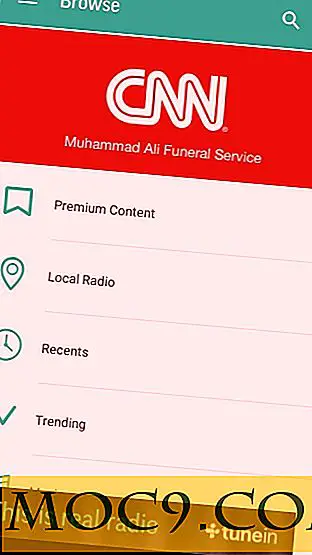Cách theo dõi, bảo mật và xóa tệp đính kèm PDF từ xa trong Gmail
Bảo mật trực tuyến là một vấn đề rất quan trọng khi giao tiếp thông tin nhạy cảm với người khác. Có nhiều cách bạn có thể đảm bảo tính bảo mật của nội dung: mã hóa, bảo vệ bằng mật khẩu và các tính năng bảo mật khác thường được cung cấp ngay hôm nay. Một tùy chọn khác cho tệp đính kèm PDF trong Gmail là một phần mở rộng cho Google Chrome được gọi là docTrackr. Tiện ích mở rộng này là một công cụ hữu ích để thêm lớp bảo mật cho các tệp PDF được đính kèm của bạn khi gửi qua Gmail.
Tiện ích có thể được cài đặt miễn phí từ Cửa hàng Chrome trực tuyến. Sau khi cài đặt, bạn sẽ thấy cửa sổ bật lên ở góc trên cùng bên phải với liên kết cho trang web docTrackr.
![]()
Trước khi docTrackr được kích hoạt trong Gmail của bạn, bạn cần đăng ký tài khoản miễn phí. Nhấp vào liên kết được biểu thị bằng màu xanh lam (https://use.doctrackr.com) ở cuối cửa sổ bật lên. Trên tab mới, tạo tài khoản docTrackr của bạn.

Sau khi tạo tài khoản, bạn sẽ cần xác nhận đăng ký qua email. Khi việc này được thực hiện, tài khoản docTrackr của bạn đã được kích hoạt và bây giờ bạn đã sẵn sàng để bảo mật các tệp đính kèm PDF trong Gmail.
Để kiểm tra xem bạn đã kích hoạt dịch vụ đúng chưa, hãy đăng nhập vào tài khoản Gmail của bạn và soạn thư mới. Bạn sẽ thấy biểu tượng tệp đính kèm docTrackr ở cuối cửa sổ thư.

Nhấp vào biểu tượng này để mở hộp thoại để chọn tệp PDF bạn muốn đính kèm. Tiến hành thêm chủ đề, nội dung và người nhận tin nhắn. Khi hoàn tất, nhấn nút Gửi.
Một cửa sổ bật lên sau đó sẽ xuất hiện cung cấp các tùy chọn kiểm soát truy cập và thông báo hết hạn. Tại đây bạn có thể chọn cấp quyền chỉnh sửa và in cho người nhận và chỉ định ngày hết hạn cho tệp đính kèm.

Nhấp vào “Bảo mật & Chia sẻ” để gửi email.
Để theo dõi hoạt động của tệp đính kèm email hoặc vô hiệu hoá quyền truy cập từ xa, hãy nhấp lại vào biểu tượng docTrackr và sau đó nhấp vào liên kết màu xanh lam ở cuối cửa sổ bật lên. Thao tác này sẽ mở một tab khác sẽ hiển thị trang tổng quan của bạn.

Từ đây, bạn có thể xem danh sách các tệp bạn đã bảo mật bằng docTrackr. Biểu tượng bánh răng ở bên phải của mỗi tệp cho phép bạn nhấp vào Tắt hoặc Hồ sơ. Vô hiệu hóa từ xa vô hiệu hóa tài liệu trong khi Hồ sơ sẽ đưa bạn đến một trang khác hiển thị hoạt động của tài liệu.

Bạn cũng có thể nhận thông báo qua email khi người nhận mở, in hoặc không mở được tài liệu. Nhấp vào tab Thông báo trên cửa sổ hồ sơ này để chọn bất kỳ hoặc tất cả các tùy chọn này.

Một điều quan trọng cần lưu ý về việc mở tệp PDF được gửi qua docTrackr là nó chỉ mở bằng Adobe Acrobat Reader. Phần mở rộng được thiết kế để làm việc với Adobe chỉ và sẽ không hoạt động khi được mở bằng các phần mềm khác như Google Documents, Mac OS Preview hoặc các trình xem PDF của bên thứ ba khác. Ngoài ra, tài khoản docTrackr miễn phí cho phép bạn gửi mười tệp đính kèm mỗi tháng.
Với tất cả các tính năng có thể truy cập và miễn phí, docTrackr là một cách thuận tiện để bảo mật tệp đính kèm PDF. Nó vượt xa các tài liệu bảo mật và cho phép bạn theo dõi chúng sau khi chúng được gửi đi, đó là một điểm cộng lớn khi bạn muốn làm nhiều hơn là chỉ giữ an toàn cho tài liệu.